 |
Vorbereitungen |
| |
Für die Durchführung des Firmware-Updates benötigen Sie: |
| • |
die Kamera |
| • |
einen Computer, der mit einem Kartenlesegerät oder einem Kartensteckplatz ausgestattet ist |
| • |
eine der folgenden Spannungsquellen der Kamera: |
| |
— einen Netzadapter |
| |
— ein vollständig geladener, wiederaufladbarer Lithium-Ionen-Akku, der von der Kamera unterstützt wird |
| • |
Eine von Nikon empfohlene Speicherkarte, die in der Kamera formatiert wurde (Beachten Sie, dass alle Daten auf der Speicherkarte beim Formatieren der Karte gelöscht werden; erstellen Sie vor dem Formatieren der Karte von Daten, die Sie erhalten möchten, eine Sicherungskopie auf dem Computer) |
| • |
Das »Benutzerhandbuch« zur Kamera |
 |
Überprüfen der aktuellen Firmware-Version der Kamera |
| |
Die Menüs, die auf Ihrer Kamera angezeigt werden, entsprechen möglicherweise nicht denen, die in der Bedienungsanleitung abgebildet sind. |
| |
| 1 |
Schalten Sie die Kamera ein. |
| |
| 2 |
Drücken Sie die  -Taste, um die Menüs anzuzeigen. -Taste, um die Menüs anzuzeigen. |
| |
| 3 |
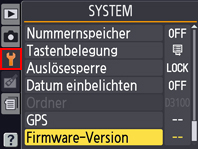 Wählen Sie »Firmware-Version« im »System« menü aus. Wählen Sie »Firmware-Version« im »System« menü aus. |
| |
| 4 |
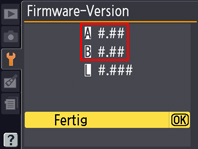 Die aktuelle Firmware-Version wird angezeigt. Bestätigen Sie, dass die Firmware-Version die richtige Version zur Aktualisierung ist. Die aktuelle Firmware-Version wird angezeigt. Bestätigen Sie, dass die Firmware-Version die richtige Version zur Aktualisierung ist. |
| »#.##« ist die Firmware-Version. |
| |
| 5 |
Kehren Sie ins »System« menü zurück und schalten Sie die Kamera aus. |
 |
Download und Dekomprimierung der neuen Firmware |
| |
1 |
Erstellen Sie auf Ihrem Computer einen neuen Ordner. |
| |
| Wenn Sie Windows 8 verwenden, wählen Sie im Startbildschirm »Desktop«, um in den Desktop-Modus zu gelangen. |
| |
| 2 |
Klicken Sie auf der Download-Site auf den Link »Ich stimme zu – zum Download«. Speichern Sie die Datei in dem in Schritt 3-1 erstellten Ordner. |
| |
| 3 |
Öffnen Sie den unter Schritt 3-1 erstellten Ordner und doppelklicken Sie auf die heruntergeladene Datei (»F-XXXX-V###W.exe«, wobei »XXXX« der Name der Kamera und »###« die Firmware-Version ist), um die Firmware in einen Unterordner im neuen Ordner zu extrahieren. |
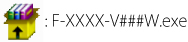 |
| |
| Im Folgenden sehen Sie die sich ergebende Datei- und Ordnerhierarchie: |
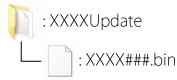 |
 |
Kopieren der Firmware auf die Speicherkarte |
| |
Die Firmware kann auf die Speicherkarte der Kamera kopiert werden, wenn man einen Computer mit einem Kartenleser oder einem Kartensteckplatz verwendet. |
| |
| 1 |
Führen Sie eine formatierte Speicherkarte in den Kartenleser oder den Kartensteckplatz ein. Wenn ViewNX 2 oder Nikon Transfer installiert wurde, startet Nikon Transfer 2 oder Nikon Transfer u.U. automatisch. Beenden Sie die Anwendung, bevor Sie fortfahren. |
| |
Windows 8
Wenn unter Windows die in der Abbildung gezeigte Meldung eingeblendet wird, klicken Sie auf ×, um den Dialog zu schließen. |
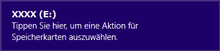 |
| |
|
Windows 7/Windows Vista
Unter Windows 7/Windows Vista wird unter Umständen ein Dialog Automatische Wiedergabe angezeigt. Klicken Sie auf  . . |
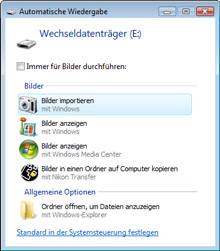 |
| |
|
Windows XP
Unter Windows XP wird möglicherweise das Dialogfeld »Wechseldatenträger« angezeigt. Klicken Sie auf »Abbrechen«. |
 |
|
| |
| 2 |
Kopieren Sie »XXXX###.bin« auf die Speicherkarte. |
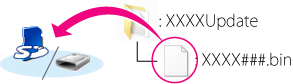 |
| |
Windows 8
Damit sowohl der aktuelle Ordner (der Ordner mit der Firmware-Aktualisierung) als auch der Speicherkarten-Ordner zur gleichen Zeit geöffnet sind, klicken Sie mit der rechten Maustaste auf das Symbol der Speicherkarte im Explorer und wählen Sie »In neuem Fenster öffnen«. |
| |
| Wenn der Kopiervorgang abgeschlossen ist, vergewissern Sie sich, dass die Datei »XXXX###.bin« auf der Speicherkarte enthalten ist. |
| |
Wichtig
Stellen Sie sicher, dass Sie »XXXX###.bin« in das Hauptverzeichnis der Speicherkarte kopieren. Die Kamera erkennt die neue Firmware nicht, wenn sie sich in einem Ordner unterhalb des Hauptverzeichnisses befindet. |
| |
| 3 |
Wenn die Speicherkarte auf Ihrem Computer als Wechseldatenträger angezeigt wird, klicken Sie mit der rechten Maustaste auf den Wechseldatenträger und wählen Sie »Auswerfen« aus dem erscheinenden Menü aus. Entfernen Sie die Speicherkarte aus dem Kartenleser oder Kartensteckplatz. |
 |
Aktualisieren der Kamera-Firmware |
| |
Die Menüs, die auf Ihrer Kamera angezeigt werden, entsprechen möglicherweise nicht denen, die in der Bedienungsanleitung abgebildet sind. |
| |
| Bitte vermeiden Sie bei der Aktualisierung der Firmware insbesondere folgende Punkte: |
| • |
die Speicherkarte entnehmen |
| • |
die Kamera ausschalten |
| • |
bedienen Sie keine Tasten oder andere Bedienelemente an der Kamera. |
| • |
ansetzen oder Entfernen von Objektiven. |
| • |
das Netzteil abziehen |
| • |
den Akku entnehmen |
| • |
die Kamera starken elektromagnetischen Störungen aussetzen |
| Bei Missachtung obiger Hinweise kann die Kamera beschädigt werden. |
| |
| 1 |
Setzen Sie die Speicherkarte mit der Firmware in das Speicherkartenfach der Kamera ein. |
| |
Kameras mit zwei Speicherkartenfächern
Wenn Sie ein Speicherkartenfach als primäres Speicherkartenfach und das zweite als sekundäres Speicherkartenfach auswählen können, legen Sie die Speicherkarte in das Speicherkartenfach ein, das momentan als primäres Speicherkartenfach ausgewählt ist. Legen Sie Karte ansonsten in Speicherkartenfach 1 ein. |
| |
| 2 |
Schalten Sie die Kamera ein. |
| |
| 3 |
Drücken Sie die  -Taste, um die Menüs anzuzeigen. -Taste, um die Menüs anzuzeigen. |
| |
| 4 |
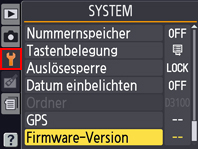 Wählen Sie »Firmware-Version« im »System« menü aus. Wählen Sie »Firmware-Version« im »System« menü aus. |
| |
| 5 |
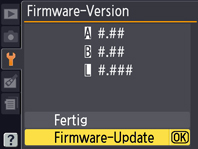 Die aktuelle Firmware-Version wird angezeigt. Markieren Sie »Firmware-Update« und drücken Sie Die aktuelle Firmware-Version wird angezeigt. Markieren Sie »Firmware-Update« und drücken Sie  . . |
| |
| 6 |
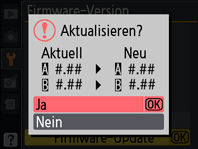 Auf dem Monitor erscheint ein neues Menü für die Installation des Updates. Wählen Sie »Ja« aus. Auf dem Monitor erscheint ein neues Menü für die Installation des Updates. Wählen Sie »Ja« aus. |
| |
| 7 |
Der Aktualisierungsprozess wird gestartet. Folgen Sie den Bildschirmanweisungen während des Updates. |
| |
| 8 |
Vergewissern Sie sich, dass das Update erfolgreich durchgeführt wurde.
| 8-1. |
Schalten Sie die Kamera aus und nehmen Sie die Speicherkarte aus der Kamera. |
| 8-2. |
Überprüfen Sie die Firmware-Version der Kamera wie in Schritt 2 »Überprüfen der aktuellen Firmware-Version der Kamera« beschrieben. |
| 8-3. |
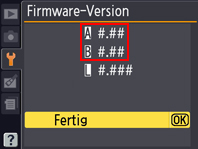 Wenn die aktualisierte Version angezeigt wird, wurde die Aktualisierung erfolgreich durchgeführt. Wenn die aktualisierte Version angezeigt wird, wurde die Aktualisierung erfolgreich durchgeführt. |
| »#.##« ist die Firmware-Version. |
|
| |
| Falls das Update nicht erfolgreich durchgeführt wurde, wenden Sie sich bitte an den Nikon-Kundendienst. |
| |
| 9 |
Formatieren Sie die Speicherkarte in der Kamera. |
| |
| Hiermit ist das Firmware-Update abgeschlossen. |
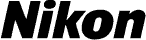
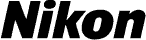


 -Taste, um die Menüs anzuzeigen.
-Taste, um die Menüs anzuzeigen.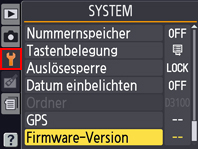 Wählen Sie »Firmware-Version« im »System« menü aus.
Wählen Sie »Firmware-Version« im »System« menü aus.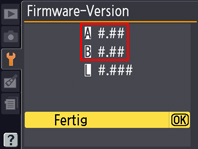 Die aktuelle Firmware-Version wird angezeigt. Bestätigen Sie, dass die Firmware-Version die richtige Version zur Aktualisierung ist.
Die aktuelle Firmware-Version wird angezeigt. Bestätigen Sie, dass die Firmware-Version die richtige Version zur Aktualisierung ist.
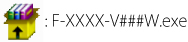
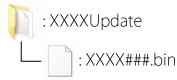

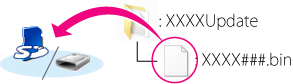

 -Taste, um die Menüs anzuzeigen.
-Taste, um die Menüs anzuzeigen.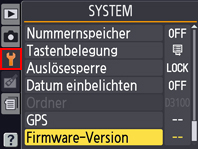 Wählen Sie »Firmware-Version« im »System« menü aus.
Wählen Sie »Firmware-Version« im »System« menü aus.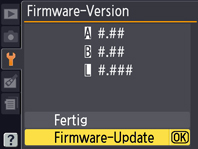 Die aktuelle Firmware-Version wird angezeigt. Markieren Sie »Firmware-Update« und drücken Sie
Die aktuelle Firmware-Version wird angezeigt. Markieren Sie »Firmware-Update« und drücken Sie  .
.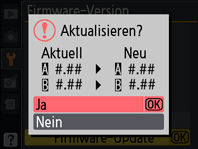 Auf dem Monitor erscheint ein neues Menü für die Installation des Updates. Wählen Sie »Ja« aus.
Auf dem Monitor erscheint ein neues Menü für die Installation des Updates. Wählen Sie »Ja« aus.